Утилиты мониторинга сети
Хорошие программы мониторинга и управления сетью помогают администратору:
- выявлять условия, приводящие к возникновению проблем;
- решать сетевые проблемы;
- предотвращать сбои сети.
Поскольку этот подход экономит время и деньги, сохраняет оборудование, данные и нервы пользователя, в долгосрочной перспективе именно ему будет отдано предпочтение, а не выяснению причин сбоя уже после того, как он возник. Если управление сетью ведется правильно, его можно рассматривать и как заблаговременное решение проблем. ISOопределила пять категорий управления сетями, непосредственно связанных с заблаговременным решением проблем. 1.Управление учетными записями для регистрации и выдачи отчетов о работе сетевых ресурсов. 2.Управление конфигурацией для контроля за компонентами сети и их параметрами. 3.Предотвращение отказов для поиска и локализации сетевых проблем. 4.Управление производительностью для отслеживания, анализа и контроля потоков данных в сети. 5.Управление безопасностью для отслеживания и контроля за доступом к сетевым ресурсам. Средства управления —это средства решения проблем. Сначала Вам потребуется некоторое время, чтобы понять, какую статистическую информацию Вы должны постоянно получать. Вам придется набирать данные, чтобы потом на их основе сделать вывод о характеристиках нормального режима работы сети. Зная, как сеть должна работать в нормальном режиме, можно отслеживать изменения этих данных (они часто указывают на потенциальные проблемы в сети). В современные сетевые операционные системы встроены утилиты мониторинга сети. Они помогут Вам контролировать работу сети, строить эталонный график ее поведения (как часть программы заблаговременного устранения проблем). Эти средства используют информацию трех видов: журналы событий, где регистрируются ошибки, действия и ситуации, затрагивающие систему безопасности, или другие факты, важные для диагностики проблем; статистику доступа к ресурсам, хранящую сведения о том, кто и как пользуется ресурсами сети; статистику производительности, которая отражает загрузку процессора, пропускную способность сервера и использование памяти. В MicrosoftWindowsNTServer, например, есть утилитаPerformanceMonitor, которая выдает общую картину состояния и деятельности системы. Администратор сети может воспользоваться PerformanceMonitor:
- для анализа работы сети как в реальном режиме времени, так и в записи;
- определения тенденций в ее работе;
- выявления узких мест;
- регистрации эффектов от изменений в системе и в конфигурации;
- определения пропускной способности системы;
- мониторинга локального или удаленных компьютеров;
- уведомления администраторов о критических событиях;
- отслеживания производительности процессоров, жестких дисков, памяти и процессов;
- просмотра ключевых параметров системы в целом.
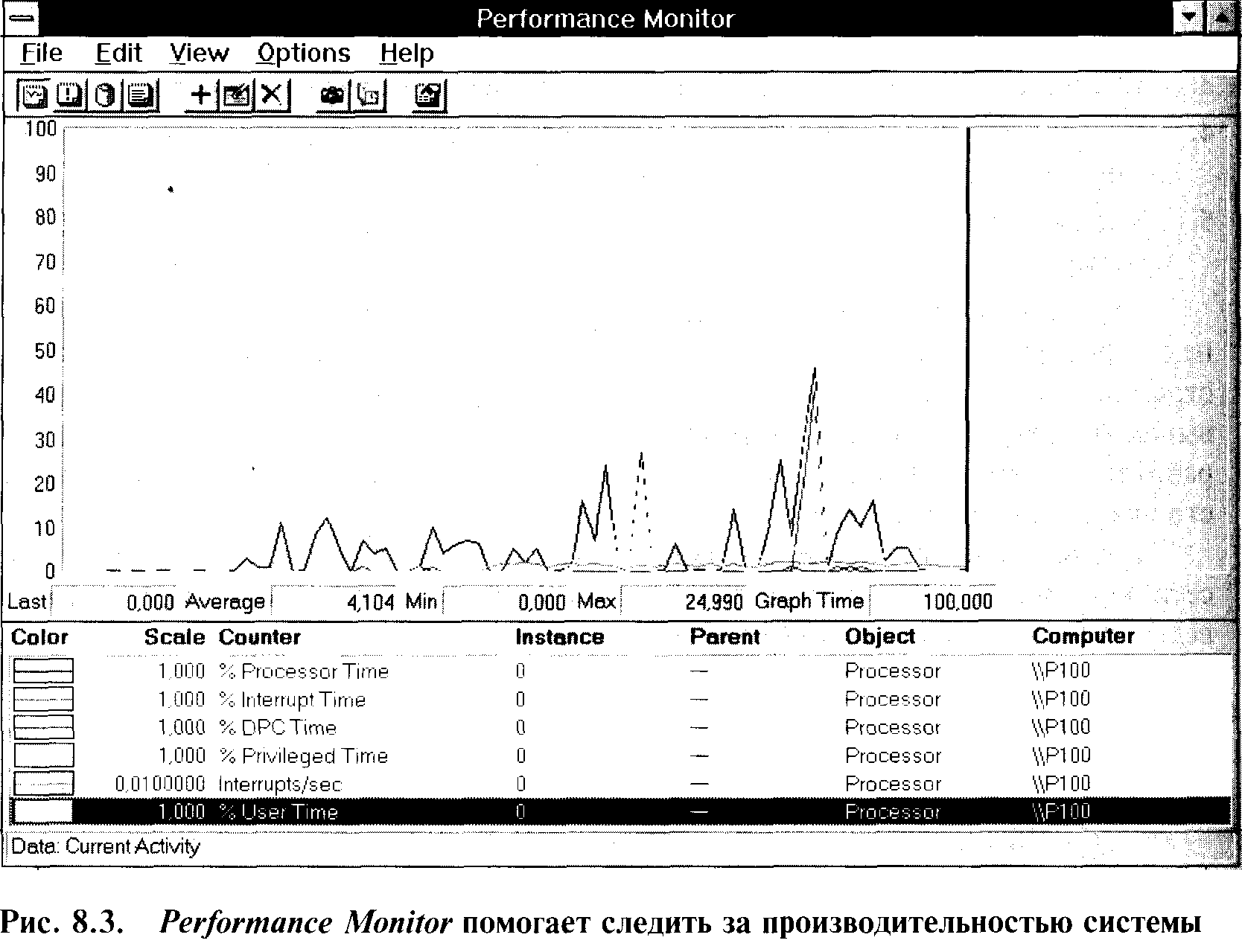 Эталонный график Знание того, как сеть ведет себя в нормальном рабочем состоянии так же важно, как и знание того, как устранять проблемы, которые привели к отказу сети. Мониторинг и подробное документирование нормальной работы сети даст Вам информацию, на основе которой Вы сможете создать эталонный график ее поведения. А в случае каких-либо проблем Вы сравните текущее поведение сети с эталонным. Эталонный график создается заранее, когда сеть нормально функционирует. Он поможет Вам определить: общую картину загруженности сети в течение суток; узкие места; общую картину использования сети отдельными компьютерами; общую картину графика различных протоколов. Утилита PerformanceMonitorпредназначена для контроля за работой компьютера в реальном времени, что позволяет находить практически все узкие места. На рисунке8,4показана кривая %ProcessorTime, которая достигает 100процентов. Если такое происходит часто (в течение продолжительного периода эта цифра находится вблизи100процентов), узким местом является процессор.
Эталонный график Знание того, как сеть ведет себя в нормальном рабочем состоянии так же важно, как и знание того, как устранять проблемы, которые привели к отказу сети. Мониторинг и подробное документирование нормальной работы сети даст Вам информацию, на основе которой Вы сможете создать эталонный график ее поведения. А в случае каких-либо проблем Вы сравните текущее поведение сети с эталонным. Эталонный график создается заранее, когда сеть нормально функционирует. Он поможет Вам определить: общую картину загруженности сети в течение суток; узкие места; общую картину использования сети отдельными компьютерами; общую картину графика различных протоколов. Утилита PerformanceMonitorпредназначена для контроля за работой компьютера в реальном времени, что позволяет находить практически все узкие места. На рисунке8,4показана кривая %ProcessorTime, которая достигает 100процентов. Если такое происходит часто (в течение продолжительного периода эта цифра находится вблизи100процентов), узким местом является процессор. 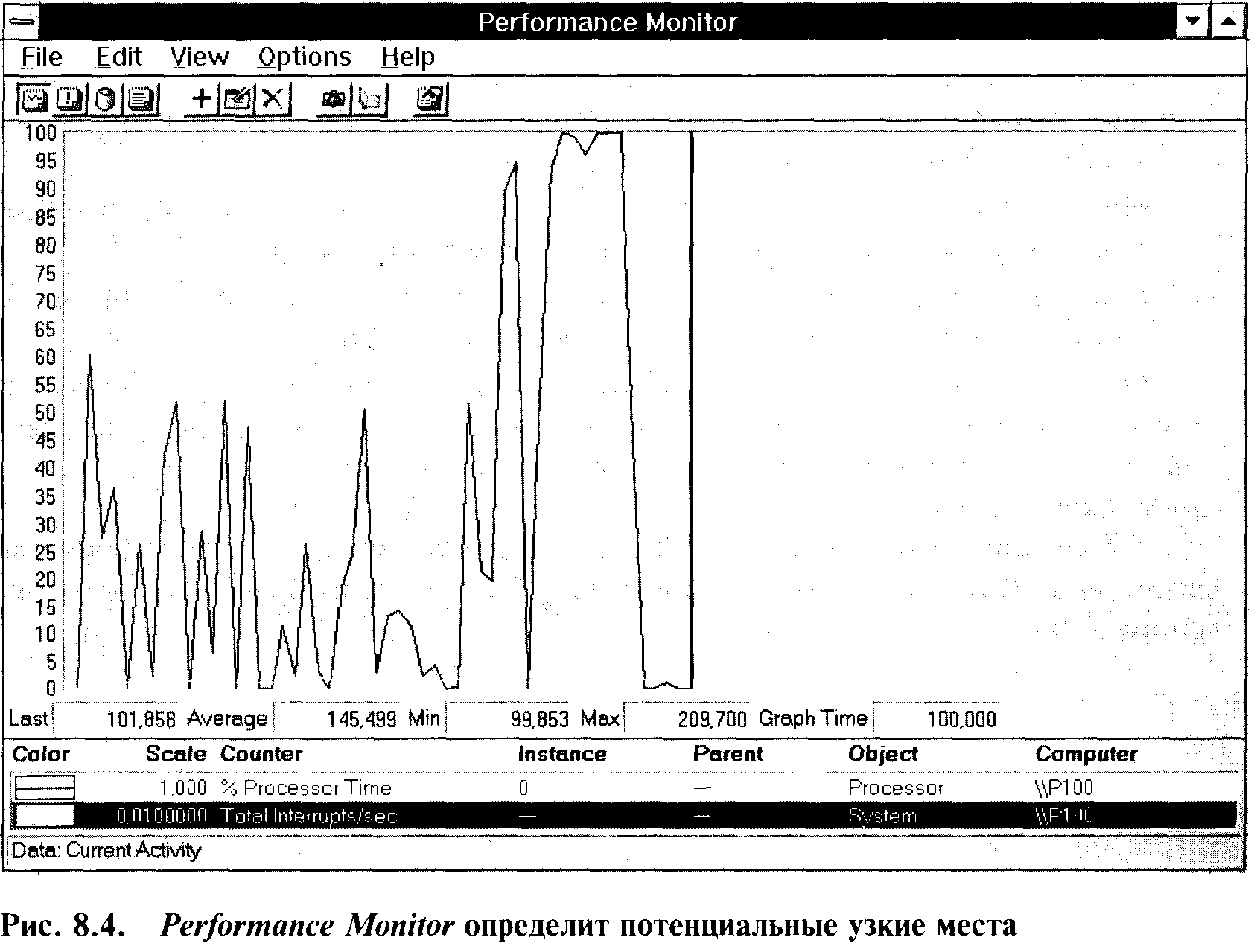
Настраиваем MSI Afterburner — Мониторинг, фпс, frametime, железо в оверлее
Как включить мониторинг в играх? Самый простой, удобный и красивый способ!
Источник: studfile.net
Проблемы с утилитой мониторинга SbisMon
Рекомендуем использовать для сдачи отчетности онлайн-версию СБИС. Она удобнее, не требует обновления, имеет больше функций — ЭДО, «Все о компаниях и владельцах», ОФД и ЕГАИС, «Торги и закупки», а также обладает рядом других преимуществ.
Если утилита вносит свои изменения в режим работы не только СБИС, но и других процессов на компьютере (сильно загружает процессы, забирает 50% и более всех ресурсов, и т.д.), то приостановить ее работу можно следующим образом:
- Откройте утилиту мониторинга, кликнув ее значок в трее.
- Нажмите «Остановить мониторинг».

Одноразовая остановка процесса
В качестве экстренной меры можно завершить процесс SbisMon.exe через диспетчер задач:
- Откройте диспетчер задач (ОС Windows).
- Перейдите во вкладку «Процессы».
- Выберете процесс SbisMon.exe и нажмите «Завершить процесс».
- На предупреждение диспетчера задач ответить «Да».
Утилита мониторинга будет выгружена, но при следующей загрузке компьютера она опять стартует (утилита прописывается в автозагрузку).
Исключение из автозагрузки (выполните «Пуск/ Выполнить (или нажмите Win+R>)/ Открыть: msconfig/ Автозагрузка» и снимите у элемента SbisMon флаг, после чего нажмите «Ok» и перезагрузите компьютер) тоже будет недолгим — при запуске СБИС проверяет, установлен ли автозапуск мониторинга, и если нет — «исправляет» ситуацию.
Источник: sbis.ru
Мониторинг ресурсов
Мониторинг ресурсов – это такая утилита в Windows от корпорации Microsoft, с помощью которой, как можно понять из названия, можно отследить в реальном времени что происходит с ресурсами в Вашей операционной системе. Разумеется есть и альтернативные программы, как платные, так и бесплатные, и возможно в будущем я напишу про них, но в этой статье рассмотрим именно стандартную утилиту.
Запустить Мониторинг ресурсов можно несколькими путями. Стандартным способом запуска для всех версий Windows является ввод resmon в Выполнить (сочетание клавиш Win + R ):

Так же её можно найти в Панели управления в категории Администрирование:

Есть ещё варианты (например найти в Пуске или в Диспетчере задач на вкладке Производительность в Windows 7 и выше), но двух способов выше вполне хватит.
После запуска утилиты, Вы увидите окно с таблицами, вкладками и графиками. По-умолчанию открывается как бы главная вкладка – Обзор. В ней собрана основная информация по всем остальным вкладам, таким как ЦП (Центральный Процессор), Память (имеется ввиду Оперативная), Диск и Сеть.
По-умолчанию раскрыта категория ЦП, в которой отображаются все активные процессы (схоже с одноименной вкладкой в Диспетчере задач). Другие категории можно открыть щелкнув по ним. Справа находятся графики по вышеперечисленным вкладкам.

Вкладка ЦП, как и было написано выше, похожа на такую же в Диспетчере задач. В ней так же отображаются процессы и Службы, увидеть которые можно раскрыв соответствующую категорию. Основное отличие (а так же дополнительные возможности) заключаются в категориях Связанные дескрипторы и Связанные модули. Чтобы увидеть информацию в них, нужно поставить «галочку» напротив интересующего Процесса.

Эти самые дескрипторы и модули – это связанные файлы или целые папки, которые использует данный процесс:

Чем это может быть полезно, помимо того, что Вы узнаете какие файлы конкретно используют данный процесс? А вот хотя бы тем, что когда, например, у Вас зависла какая-нибудь программа или игра (а в Windows такое часто бывает), Вы не закрываете это самое окно с ошибкой (помните, где написано “приложение не отвечает” и отчет просит послать или что-то типа такого), а заходите в мониторинг ресурсов, находите на этой вкладке данный процесс (он будет выделен красным цветом), выбираете его и узнаете что именно дает сбой. Какой именно файл или папка и где они находятся. Это схоже на работу с логами, но о них не в этой статье.
Кстати о том, как ещё можно узнать из-за чего произошел сбой. При клике ПКМ по любому процессу, есть интересный пункт в контекстном меню – Анализ цепочки ожидания…

Он показывает что с этим процессом происходит. Либо всё всё нормально:

Либо он чего-то ждет:

Либо заблокирован:

Либо что-то ещё с ним такое. Например тот же случай с зависанием покажет что с ним не так (можно и внизу не смотреть), соответственно отсюда этот самый конкретный мешающий процесс можно и завершить.
Кстати, такое так же доступно на вкладке Диспетчера задач в Windows 8, а так же много чего интересного:

Так же хочу обратить внимание на этой вкладке на то, что можно добавить или убрать столбы, по котором отображается информация. Это можно сделать кликом ПКМ по названию любого и выбрать соответствующий пункт в контекстном меню:

Таким образом убрать или добавить нужные Вам конкретно (например от чьего имени запущен или с какими правами):


На вкладке Диск показаны файлы, которые в данный момент используют диски (на вкладке Процессы с дисковой активностью). Ничего такого необычного в столбцах – скорость записи, и чем больше, тем лучше.
Работа диска – это практически то же самое, только гораздо больше расширено и с перечислением конкретных процессов (помните, что у одного файла могут быть несколько процессов). Здесь интересен столбец Время отклика – если его показатель более 20 мс, то стоит задуматься о замене жесткого диска.
Запоминающие устройства – это все установленные жесткие диски с их номером, активностью и местом.

Вкладка Сеть – это то же самое, что и предыдущая практически, только касается конкретно сети (логично…).
Процессы с сетевой активностью – файлы, которое сейчас используют сеть.
Сетевая активность, TCP-подключения и Прослушиваемые порты — более подробно про процессы этих файлов, которые так же используют сеть.
Я не заостряю на этом внимание т.к. думаю что эта вкладка в подробностях нужна лишь системным администраторам, а они смогут разобраться в категориях.

В заключении хочу отметить, что все столбцы оснащены всплывающей подсказкой, в которой описывается предназначение каждого из них.
Так же если выделить какой-нибудь процесс “галочкой”, то он будет показан (со всеми его процессами) на всех вкладках и выделен оранжевым цветом.
Мониторинг ресурсов – это удобная утилита для очень детального просмотра состояния системы, однако он подойдет далеко не каждому. Для большинства случаев можно воспользоваться и Диспетчером задач, но всё же, если Вы хотите скрупулёзно изучить почему скорость системы стала низкая, или почему один и тот же файл каждый раз дает сбой, или почему скорость интернета низкая (а так же во многих других случаях), то Мониторинг ресурсов Вам поможет.
Источник: vindavoz.ru
8 лучших приложений для мониторинга температуры ноутбуков и ПК

Перегрев — одна из наиболее распространённых причин проблем с компьютером. Используйте одно из этих приложений для мониторинга температуры, чтобы сохранить здоровье вашего ПК.

Перегрев разрушает компьютеры, особенно ноутбуки. Тесные корпуса и скопление пыли могут привести к плохой циркуляции воздуха. Без циркуляции теплу, образующемуся внутри, некуда деваться. Тепло может серьезно ухудшить работу компонентов компьютера, и наиболее чувствительны к нему жесткие диски. Если кажется, что жесткий диск умирает, сначала проверьте внутреннюю температуру.
К счастью, сделать это так же просто, как использовать одно из этих бесплатных приложений для контроля температуры.
1. CrystalDiskInfo. Мониторинг жёстких дисков и SSD
Если ваша главная проблема с температурой ноутбука — перегрев жесткого диска, обратите внимание на CrystalDiskInfo. Это специализированная утилита для контроля состояния жестких и твердотельных дисков, которая настолько полезна, что я считаю ее обязательным диагностическим инструментом для пользователей Windows.
- Мониторинг температуры всех системных жестких дисков и твердотельных накопителей.
- Функция Health Status оценивает общее состояние каждого диска.
- Углубленная диагностика всех показателей дисков для чтения/записи.
- Подробные графики изменения показателей HDD и SSD во времени.
- Доступны 32- и 64-разрядные версии, устанавливаемые или портативные.
Скачать: CrystalDiskInfo для Windows (Бесплатно)

2. Core Temp. Мониторинг температуры в трее
Core Temp — это быстрый, точный и гибкий монитор температуры ноутбука. Однако предупреждаем: программа установки поставляется с дополнительным ПО! Вы можете избежать этого, сняв флажок, но вы должны быть внимательны во время установки. В остальном рекламы нет.
- Иконка в системном трее с информацией в реальном времени.
- Выбор датчика для отображения на значке в трее.
- Уведомление о перегреве при превышении температуры.
- Отображение сведений об аппаратном обеспечении системы.
- Проверка наличия обновлений для BIOS и драйверов.
Скачать: Core Temp для Windows (Бесплатно)

3. HWiNFO. Лёгкая диагностика и мониторинг системы
HWiNFO — это легкий диагностический инструмент для получения подробной информации об оборудовании и мониторинга системы в режиме реального времени. Он намного проще в использовании, чем кажется. Кроме того, он активно обновляется — новая версия появляется примерно раз в 1-2 месяца, что очень удобно для самых современных систем.
- Значок в системном трее с информацией в реальном времени.
- Отчеты по процессору, оперативной памяти, жестким дискам, твердотельным накопителям, батарее и др.
- Позволяет удаленно отслеживать данные датчиков.
- Доступна в 32- и 64-разрядной версии, установленная или портативная.
- Для старых систем доступна версия для MS-DOS.
Скачать: HWiNFO для Windows (Бесплатно)

4. HWMonitor. Надёжный мониторинг температуры ноутбука
HWMonitor — одно из самых надежных приложений для мониторинга температуры ноутбука.
- Считывайте показания любых датчиков напряжения, температуры или вентиляторов.
- Сохраняет данные мониторинга в журнал для поиска и устранения неисправностей.
- Проверяет наличие обновлений BIOS и драйверов.
- Доступны 32- и 64-разрядные версии, установленные или переносные.
Скачать: HWMonitor для Windows (Бесплатно)

5. Macs Fan Control. Мониторим температуру Mac с Windows
Если вы используете Windows на Mac, все становится немного сложнее, поскольку аппаратное обеспечение Mac имеет несколько собственных причуд.
Хорошей новостью является то, что существует бесплатное приложение, разработанное специально для вас, и называется оно Macs Fan Control. Оно простое в использовании и настоятельно рекомендуется к использованию. Macs Fan Control позволяет контролировать температуру широкого диапазона оборудования.
- Иконка в системном трее с температурой в реальном времени.
- Выберите, какой датчик отображать в значке системного трея.
- Установите пользовательские минимальные и максимальные обороты вентилятора на основе значений датчиков.
- Поддержка датчиков для HDD и SSD сторонних производителей.
- Поддерживает все модели: iMac, MacBook, Mac Mini, Mac Pro.
Скачать: Macs Fan Control для Windows (Бесплатно)

6. SpeedFan. Мониторинг и регулировка кулеров
Помимо потенциального повреждения оборудования, высокая температура системы является проблемой, поскольку заставляет вентиляторы вашего ноутбука работать слишком долго. Вентилятор, работающий в усиленном режиме, быстрее изнашивается, но что еще важнее, быстро вращающиеся вентиляторы громко работают.
Из множества способов заглушить шумные вентиляторы ноутбука самым простым является использование SpeedFan — программы для ручного управления оборотами вентилятора в минуту (RPM). Приятно то, что SpeedFan также имеет функции для мониторинга температуры, так что это приложение «2 в 1» — просто не такое продвинутое, как другие вышеперечисленные.
К сожалению, Speedfan не получал обновлений уже много лет, но это по-прежнему компетентный инструмент для мониторинга аппаратного обеспечения.
- Значок в системном трее с информацией в реальном времени.
- Считывайте показания любых датчиков напряжения, температуры или вентиляторов.
- Установите пользовательские минимальные/максимальные обороты вентиляторов на основе значений датчиков.
- Корректировка и исправление неправильных показаний температуры на датчиках.
- Построение графиков изменений показателей со временем для поиска и устранения неисправностей.
Скачать: SpeedFan для Windows (Бесплатно)

7. Open Hardware Monitor. Мониторинг температуры с открытым исходным кодом
Open Hardware Monitor похож на HWiNFO и HWMonitor, за исключением того, что он доступен с открытым исходным кодом. На самом деле, Open Hardware Monitor считался мертвым проектом, поскольку он не получал обновлений с 2016 года (из-за чего Open Hardware Monitor не работал с некоторыми новейшими аппаратными средствами).
Однако в начале 2020 года начали выходить обновления Open Hardware Monitor, в которых инструмент мониторинга температуры ноутбуков обновляется для новейших CPU, GPU и другого оборудования.
- Считывайте данные с большинства датчиков напряжения, температуры или вентиляторов.
- Сохраняйте данные датчиков в журнале для устранения неполадок.
- Отображение данных на удаленном веб-сервере.
- Портативный, поэтому не требует установки.
Скачать: Open Hardware Monitor для Windows (Бесплатно)

8. NZXT CAM. Мониторинг от разработчика аппаратного обеспечения
NZXT CAM — это инструмент для мониторинга температуры и аппаратного обеспечения с удобным пользовательским интерфейсом и многочисленными возможностями.
Вы можете обратить внимание на имя разработчика — NZXT. NZXT производит целый ряд аппаратных средств для ПК, и поэтому NZXT CAM очень хорошо работает с их оборудованием. Например, вы можете использовать NZXT CAM для управления подсветкой корпуса, скоростью вращения вентиляторов, напряжением блока питания и многим другим, если это поддерживается.
- Считывание данных с широкого спектра датчиков температуры, вентиляторов и скорости вращения.
- Управление совместимым с NZXT оборудованием.
- Настраиваемый пользовательский интерфейс.
- Отображение подробных технических характеристик системы.
- Игровой оверлей.
Скачать: NZXT CAM для Windows (Бесплатно)

Советы по снижению температуры ноутбука
Обязательно проверяйте температуру процессора и другого оборудования, когда ноутбук находится в режиме простоя (без запущенных приложений) и под нагрузкой (с запущенными приложениями, требующими высокой производительности). Высокая температура на холостом ходу может быть столь же разрушительной, как и высокий скачок под нагрузкой.
Спасибо, что читаете! На данный момент большинство моих заметок, статей и подборок выходит в telegram канале «Левашов». Обязательно подписывайтесь, чтобы не пропустить новости мира ИТ, полезные инструкции и нужные сервисы.
Респект за пост! Спасибо за работу!
Хотите больше постов в блоге? Подборок софта и сервисов, а также обзоры на гаджеты? Сейчас, чтобы писать регулярно и радовать вас большими обзорами, мне требуется помощь. Чтобы поддерживать сайт на регулярной основе, вы можете оформить подписку на российском сервисе Boosty. Или воспользоваться ЮMoney (бывшие Яндекс Деньги) для разовой поддержки:
Заранее спасибо! Все собранные средства будут пущены на развитие сайта. Поддержка проекта является подарком владельцу сайта.
Источник: levashove.ru